参考
使用扩展坞功能
本产品配备LAN端口和USB集线器,可用作扩展坞。连接USB-C线缆后,可在未配备LAN端口的笔记本电脑或平板电脑上创建稳定的网络环境。连接USB-C线缆或USB 5Gbps线缆后,可以使用支持USB的外设设备,也可为智能手机充电。
如果外部设备具有USB-C接口
- 连接USB-C线缆。
- 检查显示的输入信号“USB选择”是否设定为“USB-C”(请参阅USB选择 - HDMI/DisplayPort/USB-C)。
使用PC的USB-A接口时
- 连接USB 5Gbps线缆(还连接HDMI线缆或DisplayPort线缆以显示视频信号)。
- 检查显示的输入信号“USB选择”是否设定为“USB-B”(请参阅USB选择 - HDMI/DisplayPort/USB-C)。
注意
- 根据您使用的外部设备、操作系统和外设设备,此功能可能无法使用。有关USB兼容性的信息,请联系每个设备的制造商。
- 即使显示器处于省电模式,连接到下游USB端口的设备也可以运行。因此,即使在省电模式下,显示器的功耗也会根据所连接的设备而不同。
- 当显示器的主电源开关关闭时,连接至下游USB端口的设备将不工作。
- 当“兼容模式”设定为“关闭”,并且显示器的电源关闭时,连接至下游USB端口的设备将不工作。
注
- 可在显示器背面找到MAC地址。不支持MAC地址直通。
- 本产品支持USB 5Gbps。当满足以下条件时,可实现高速数据通信。
- 连接了支持USB 5Gbps的外设设备
- 使用支持USB 5Gbps的USB线缆
- 该设备连接到支持USB 5Gbps的USB接口(蓝色接口)
- 对于USB-C连接,“信号格式”-“USB-C”设定为“4K30Hz/USB3.1/YUV”。
连接多个外部设备
本产品可连接到多台外部设备,让您可以在显示连接之间切换。
连接示例
如果两台外部设备连接到一台显示器,则可以连接输入信号和USB端口,并且可以使用两台外部设备切换连接到显示器的USB设备。有关详细信息,请参阅USB选择 - HDMI/DisplayPort/USB-C。
注
PQ选项的设定和显示方法
本节介绍“PQ选项”设定和输入信号(10 位:0~1023)与显示器显示亮度之间的关系。
注
- 此关系假设输入信号为全色阶信号(而且“信号设定”中的“输入范围”设定为“全部”)。
对于“300cd/㎡ Clipping”
- 将亮度设定为一定的数值,以正确显示。
- 例如:“PQ选项”设为“300cd/㎡ Clipping”时,请将显示器亮度设为300 cd/m2。
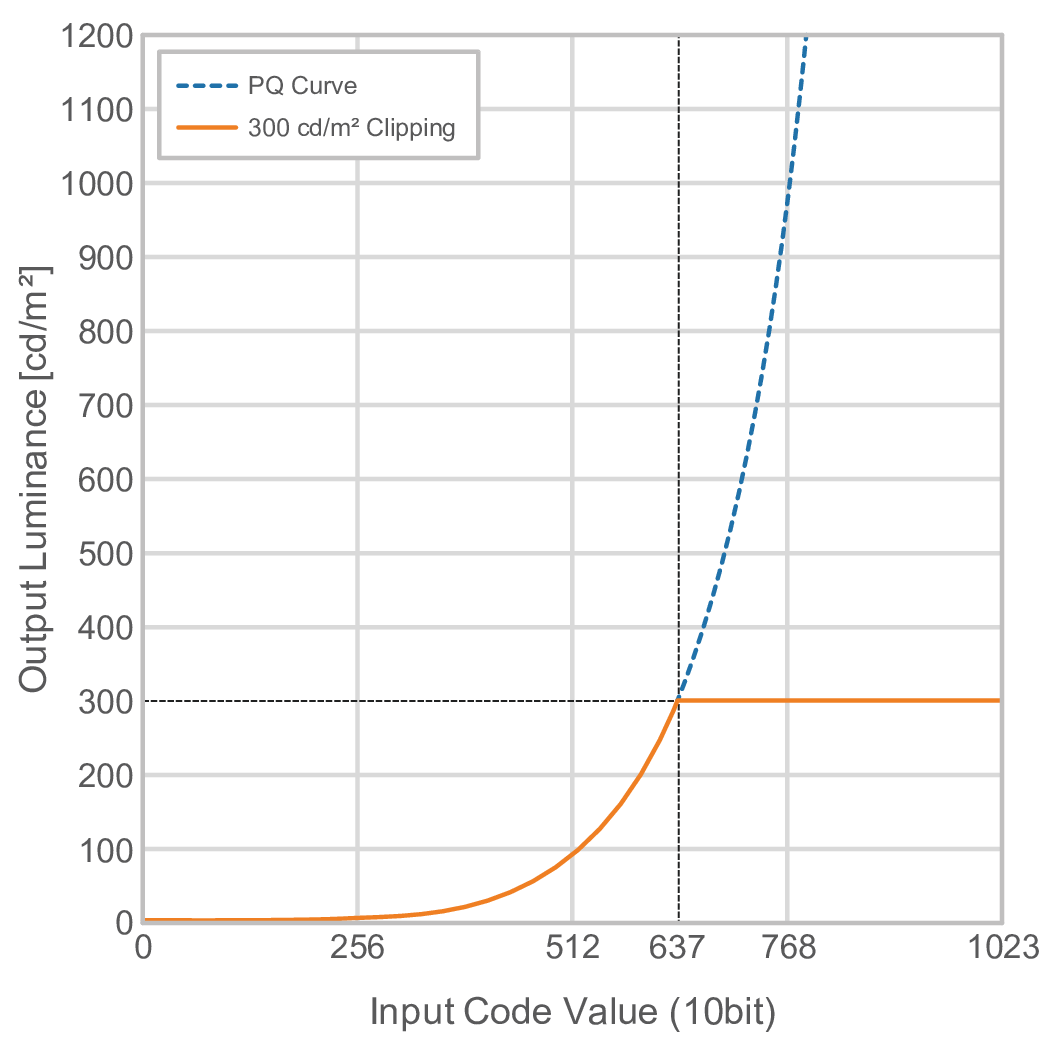
对于“500cd/㎡ Emulation”、“1000cd/㎡ Emulation”、“4000cd/㎡ Emulation”、“10000cd/㎡ Emulation”(显示器亮度设定:300cd/㎡)
- 此设定用于临时检查。
- 例如:“PQ选项”设为“4000cd/㎡ Emulation”时,色阶的表示与最大亮度为 4000 cd/m2的显示器等效。在这种情况下,因为其最高亮度为4000 cd/m2或以下,加权灰度会根据显示器的亮度设定值而降低。
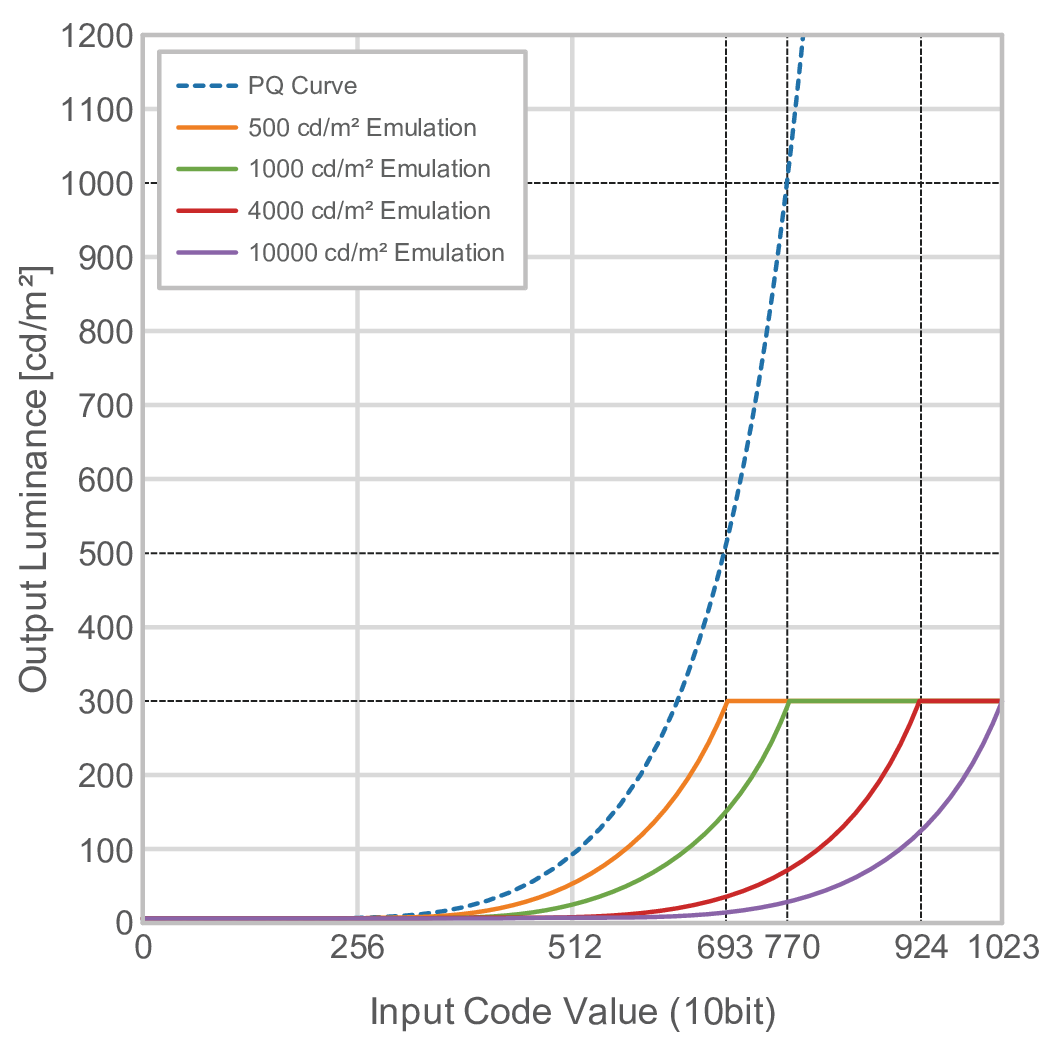

 )选择显示输入信号。有关详细信息,请参阅
)选择显示输入信号。有关详细信息,请参阅